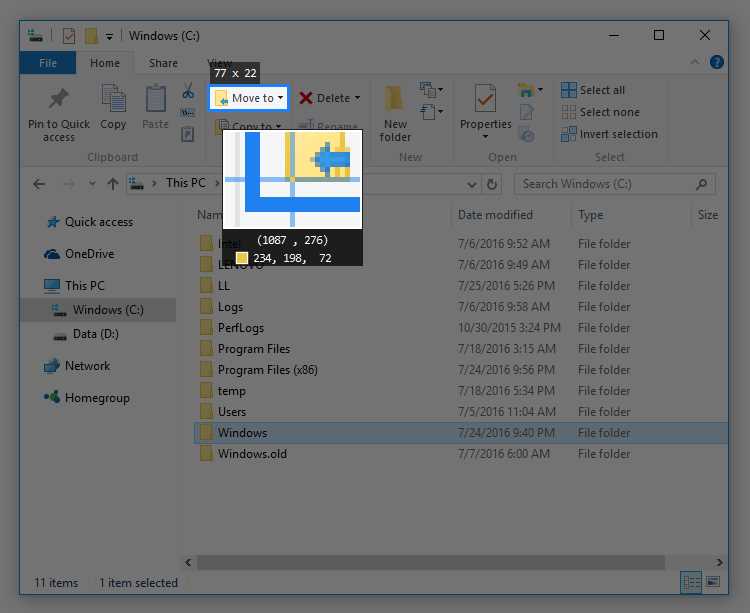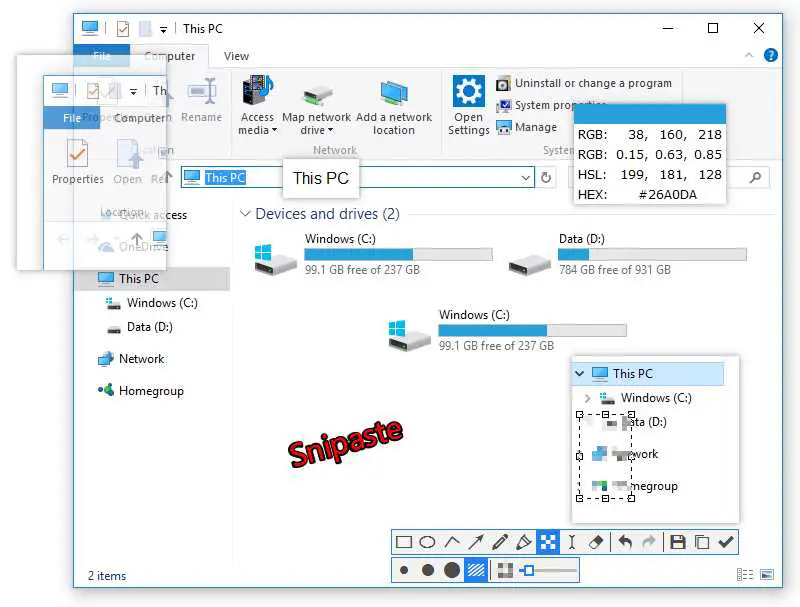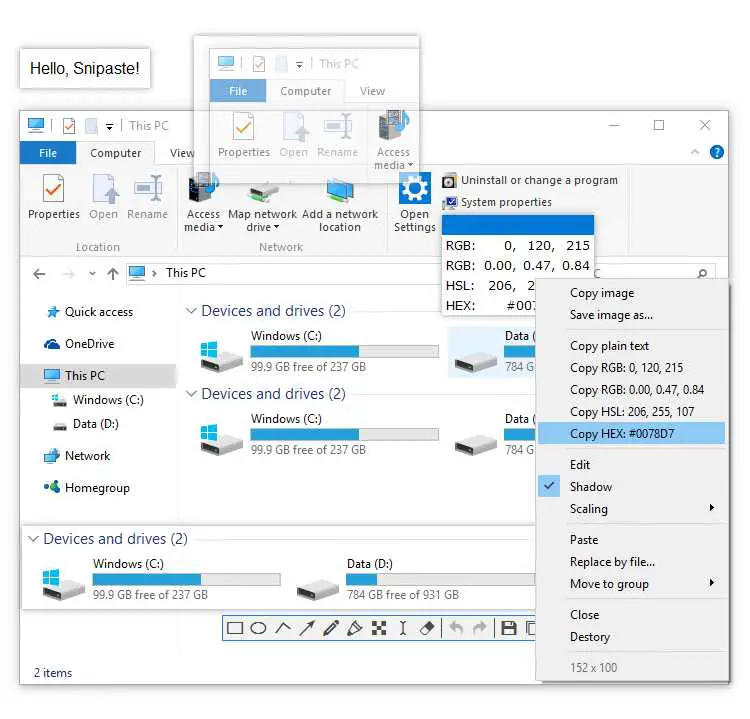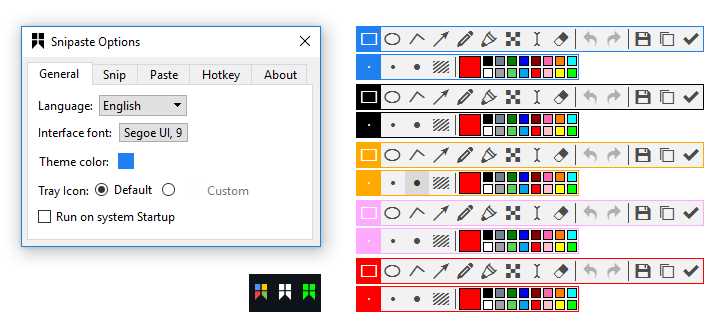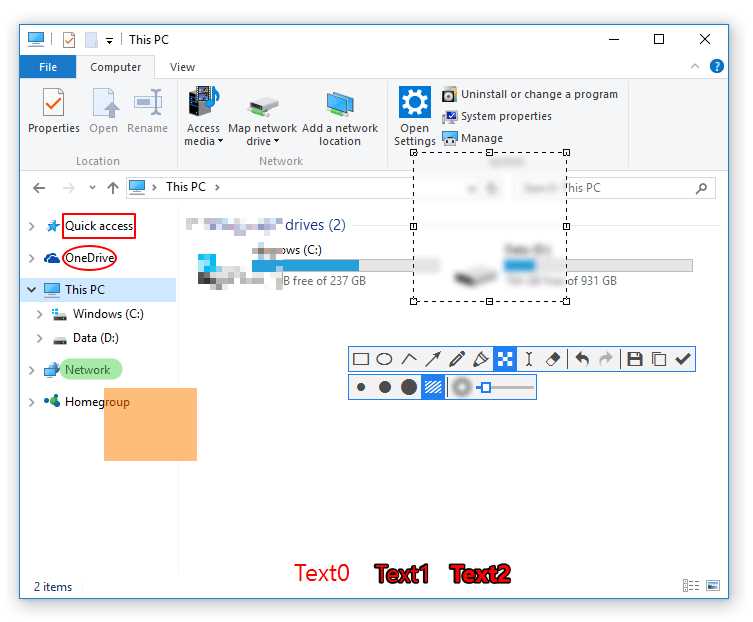20
ارفع كفاءتك من خلال Snipaste Snipaste هي أداة قص بسيطة ولكنها قوية ، كما تتيح لك تثبيت لقطة الشاشة مرة أخرى على الشاشة.قم بتنزيل البرنامج وافتحه ، ثم اضغط على المفتاح F1 لبدء عرض سينمائي ، واختر "نسخ إلى الحافظة" ، ثم اضغط على "F2" للصقه كنافذة عائمة.هذا هو!يمكنك أيضًا تحويل معلومات النص أو اللون في الحافظة إلى نافذة صور عائمة.يمكن تكبير هذه النوافذ وتدويرها وجعلها شفافة وحتى يتم النقر عليها!إذا كنت مبرمجًا أو مصممًا أو أي شخص يعمل قبل وقت طويل من الكمبيوتر ، فستفاجأ كيف يمكن أن يساعدك في إنجاز عملك بشكل أكثر كفاءة!Snipaste سهل الاستخدام وبديهية ، ولكن هناك أيضًا العديد من الميزات المخفية التي يمكن أن تجعل حياتك أكثر كفاءة.المميزات قصاصة بديهية الكشف التلقائي عن عناصر واجهة المستخدم التحكم على مستوى البكسل منتقي الألوان (جرب F1 ، c ، F2) تشغيل السجل () دعم متعدد الشاشات دعم HiDPI (عرض شبكية العين) لصق الصور كنوافذ عائمة في الأعلى يمكن أن يكون المصدر (في الحافظة) نص عادي نص صورة HTML نص معلومات لون ملفات الصور: PNG ، JPG ، BMP ، TGA ، ICO ، TIFF و GIFالعمليات المدعومة تكبير (تمرير الماوس أو +/-) أو ضبط السرعة لـ GIF Rotate (1/2) أو الانتقال إلى الإطار السابق / التالي للحصول على شفافية تعيين GIF (Ctrl + تمرير الماوس أو Ctrl ++ / -) تم إجراء النقر من خلال النقر (F3)تحرير الصورة (مساحة) إخفاء (النقر المزدوج) تدمير (في قائمة السياق) Color Picker (Alt) السحب والإفلات تجميع النسخ الاحتياطي التلقائي واستعادة سهولة تحرير الصور الأشكال الغنية Rectangle Ellipse Line Strip قلم رصاص قلم نص نص أدوات التحرير المتقدمة Mosaic Gaussian blur Erasorالتراجع والإعادة التخصيص لون السمة وخط الواجهة وأيقونة الدرج والمزيد من مفاتيح التشغيل السريع خيارات الوظائف المفصلة
موقع الكتروني:
https://www.snipaste.com/المميزات
التصنيفات
بدائل لـ Snipaste لنظام التشغيل Mac
589
178
178
174
114
38
28
Nimbus Screenshot
التقاط أو تسجيل أي جزء من الشاشة.سيساعدك المحرر على إضافة أو حذف المعلومات الحساسة.تحميل سريع ومشاركته مع رابط قصير.
6
Full Page Screen Capture
التقط لقطة شاشة لصفحتك الحالية بالكامل وبشكل موثوق - دون طلب أي أذونات إضافية !.
1
Firefox Screenshots
لقطات بسيطة.التقط لقطات الشاشة وقم بتنزيلها دون مغادرة Firefox.